고품질의 최고 AVI 비디오 변환기 12가지 목록
아시다시피 AVI는 압축하지 않으면 엄청난 크기를 포함할 수 있습니다. 그리고 고품질을 제공하더라도 이 형식으로 더 많은 비디오를 저장하면 결국 저장 공간 부족을 겪을 수 있습니다. AVI의 단점으로 고통받을 필요가 없습니다. 해결책이 쉽기 때문입니다. AVI 변환기를 사용하여 MP4와 같은 더 작은 형식으로 압축하거나 변환하기만 하면 됩니다. 이 기사를 탐색하여 데스크톱 또는 온라인 사용을 위한 최고의 AVI 변환기 10가지를 확인하세요.
가이드 목록
1부. Windows/Mac에서 고품질의 AVI를 MP4로 변환하는 상위 5개 2부. 모바일을 위한 사용하기 쉬운 2개의 AVI 변환 앱 2부. 5가지 최고의 무료 온라인 AVI 변환기 3부. 최고의 AVI 변환기에 대한 FAQ1부. Windows/Mac에서 고품질의 AVI를 MP4로 변환하는 상위 5개
1. AVI에서 MP4로 변환하는 도구 목록의 첫 번째는 다음과 같습니다. 4Easysoft 총 비디오 변환기. 600개 이상의 비디오 및 오디오 형식을 지원하여 가져오고 내보낼 수 있습니다. 사용자 지정 설정을 사용하면 출력 비디오를 고품질로 유지할 수 있습니다. 또한 속도 측면에서 이 도구는 압축 및 변환 프로세스를 위한 GPU 가속으로 60배 빠른 속도를 제공할 수 있습니다. 이러한 점을 고려하면 이 도구는 Windows 또는 Mac 플랫폼에서 AVI 변환기로 시도하고 사용할 가치가 있습니다.

파일 크기 옵션을 활용하여 출력물을 압축하도록 선택할 수 있습니다.
AVI를 압축하거나 변환하기 전에 비디오 미리보기를 제공합니다.
출력에 적용할 수 있는 1080p 및 4K 비디오 해상도를 지원합니다.
AVI 비디오 파일을 향상시켜 화질을 개선할 수 있습니다.
이 AVI를 MP4로 변환하는 방법에 대한 기본 단계는 다음과 같습니다.:
1 단계 Windows 또는 Mac에서 4Easysoft Total Video Converter를 무료로 다운로드하여 실행하세요. 그런 다음 파일 추가 도구 상단의 옵션을 선택하거나 비디오를 프로그램으로 가져옵니다.

2 단계다음을 클릭하세요. 모두 변환 드롭다운 목록에서 선택하세요 동영상 탭. 그런 다음 MP4 형식을 클릭하여 원하는 해상도로 AVI를 MP4로 변환할 수 있습니다.

3단계고품질을 유지하려면 비디오 매개변수를 클릭하여 변경할 수도 있습니다. 맞춤 프로필 버튼. 여기서 해상도, 품질, 프레임 속도, 비트레이트 등을 조정할 수 있습니다. 이 AVI 변환기에서.

4단계위의 설정을 마치면 메인 인터페이스로 돌아가서 비디오를 더 편집할 수 있습니다. 그 후, 모두 변환 AVI 비디오 변환을 시작하려면 버튼을 클릭하세요.

2. 핸드브레이크 또한 Windows 및 Mac 컴퓨터에서 사용할 수 있는 AVI 비디오 변환 도구 중 하나입니다. 그러나 최신 버전의 Handbrake는 제한된 출력 형식만 지원하지만 이 도구를 사용하여 여전히 다음을 수행할 수 있습니다. AVI를 MP4로 변환. 게다가 이 도구에는 AVI에 수정이나 향상을 가져오는 데 사용할 수 있는 다양한 기능이 포함되어 있습니다. 여기에는 비디오 크기 설정, 필터, 비디오 및 오디오 조정 옵션, 자막 및 챕터 추가 등이 포함됩니다. 게다가 비디오 품질에 대한 매개변수를 설정하는 것이 쉽고 변환하기 전에 출력을 미리 볼 수 있습니다. 하지만 이 AVI 변환기는 AVI 비디오의 처음 4분만 미리 볼 수 있습니다.
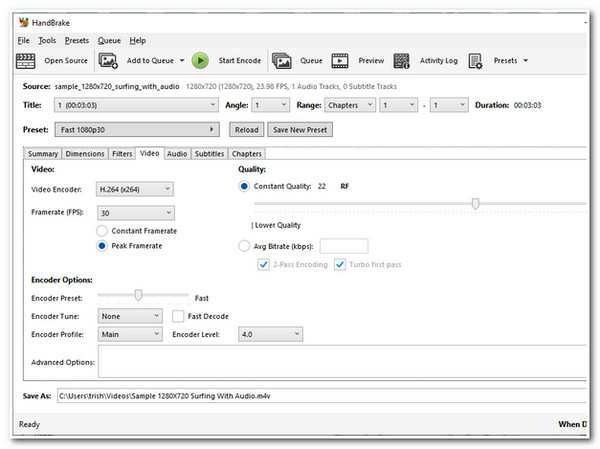
3. 프리메이크 비디오 컨버터 는 Windows 및 Mac 기기와 호환되는 또 다른 AVI 비디오 변환기입니다. 이 무료 변환 도구는 AVI 파일을 MP4, MKV, WMV 등 다양한 형식으로 변환하기 위해 만들어졌습니다. 이 도구는 또한 AVI를 MP4로 변환하기 전에 수정하기 위한 출력 조정 옵션을 지원합니다. 그럼에도 불구하고 이 도구는 파일 크기 압축을 지원하지 않지만 AVI 비디오의 해상도를 사용자 지정할 수 있습니다. 해상도를 낮추면 AVI 파일의 파일 크기를 줄일 수 있습니다. 변환 프로세스도 훌륭하고 AVI에서 MP4로 변환하는 것은 이해하고 수행하기 쉽습니다. 마지막으로 이 AVI 변환기는 사용자에게 우수한 서비스를 제공하기 위해 계속 진화하고 다른 발전을 이루었습니다.
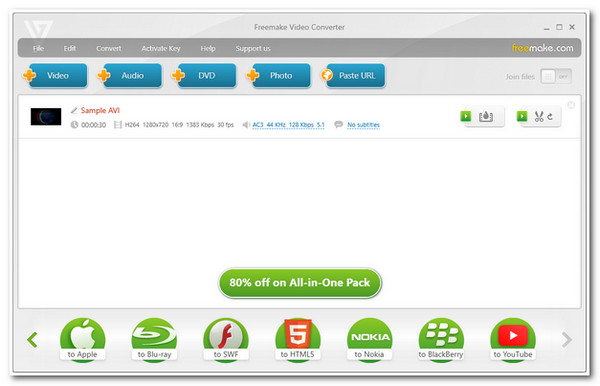
4. 모든 비디오 변환기 Windows 및 Mac 플랫폼과 호환됩니다. 이 AVI 비디오 변환기를 사용하면 AVI를 MP4 및 기타 인기 있는 형식으로 변환할 수 있습니다. 게다가 다른 도구와 마찬가지로 몇 가지 효과적인 비디오 조정 옵션도 포함되어 있습니다. 또한 이러한 비디오 조정 옵션은 직접적이고 자동으로 높음(더 큰 파일 크기), 낮음(더 작은 파일 크기), 일반으로 분류됩니다. 이러한 옵션을 통해 AVI 파일의 크기를 줄일 수 있습니다. 게다가 AVI를 MP4로 변환하는 속도는 30배 빠릅니다. 이 AVI 변환기 도구는 변환 요구 사항에 사용할 수 있는 신뢰할 수 있는 도구 중 하나이기도 합니다.
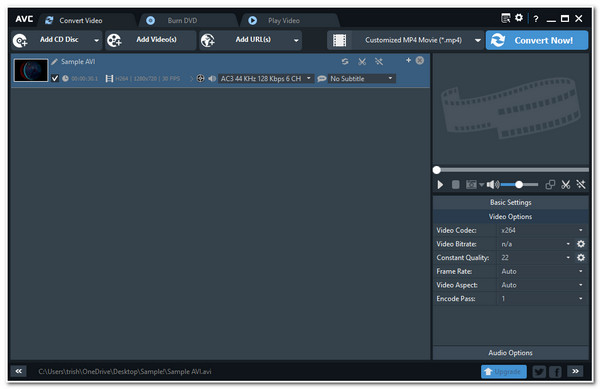
5. Leawo 비디오 컨버터 또한 Windows 또는 Mac 운영 체제와 함께 사용할 수 있는 주목할 만한 AVI-MP4 변환기 도구입니다. 이 도구는 180가지 형식을 지원하며 매개변수를 통해 출력에 변경 사항을 적용할 수 있습니다. 또 다른 점은 AVI를 6배 빠른 변환 속도로 MP4로 변환하고 소스 품질을 유지하면서 파일 크기를 줄일 수 있다는 것입니다. 게다가 출력에 적용하여 훨씬 더 좋고 창의적인 모양이나 모습을 만들 수 있는 비디오 편집 기능도 포함되어 있습니다. 이 도구는 몇 가지 문제와 일부 기능이 부족하지만 해상도를 낮추어 더 많은 저장 공간을 절약하는 데 사용할 수 있습니다. 그럼에도 불구하고 여전히 효율적인 AVI 변환기 도구입니다.
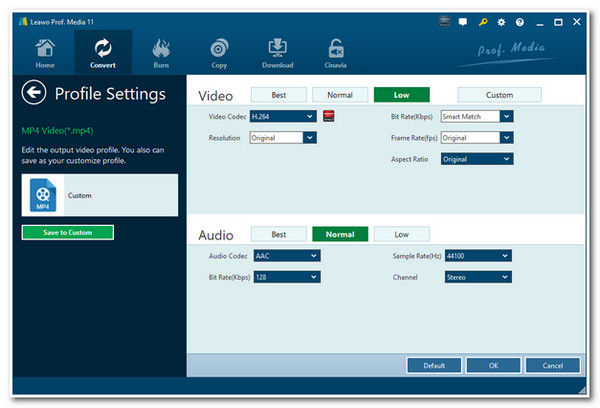
2부. 모바일을 위한 사용하기 쉬운 2개의 AVI 변환 앱
모바일에서 AVI 비디오를 변환하고 더 많은 저장 공간을 절약하고 싶다면 Android/iPhone용 간단하지만 강력한 AVI 변환기 2개가 있습니다. 계속 읽어서 기능을 알아보고 원하는 것을 선택하세요.
1. 비디오 포맷 팩토리
Video Format Factory는 MP4, AVI, MKV, FLV 등과 같은 인기 있는 포맷을 포함하여 광범위한 비디오 및 오디오 포맷을 지원하는 모바일용 AVI 컨버터입니다. Android용 AVI 비디오를 MP4 또는 iOS 기기용 MOV로 쉽게 변환할 수 있습니다. 게다가, 품질을 크게 떨어뜨리지 않고 파일 크기를 줄이는 비디오 압축기를 제공합니다. 이런 식으로 Android/iPhone에 더 많은 영화를 쉽게 저장할 수 있습니다.
2. Inverse AI의 비디오 컨버터&컴프레서
이것은 또한 모바일용 강력한 AVI 비디오 변환기이며, 비디오 압축도 지원합니다. 압축 프로세스는 모바일에서 더 많은 공간을 절약하지만, 모든 기기에서 쉽게 재생할 수 있도록 AVI를 MP4로 변환하는 것이 좋습니다. 게다가, 출력 비디오에 대한 사용자 지정 조정도 제공하여 작은 크기의 고품질 비디오를 생성합니다. 직관적인 인터페이스로 초보자라도 지금 바로 AVI 변환을 시작할 수 있습니다.
3부. 5가지 최고의 무료 온라인 AVI 변환기
무료로 사용할 수 있고 컴퓨터 브라우저에서만 접근 가능한 온라인 AVI 변환 도구도 많이 있습니다. 아래에서 살펴보겠습니다.
1. 클라우드변환
최고의 무료 온라인 AVI 변환 도구 목록의 첫 번째는 다음과 같습니다. CloudConvert. 이 온라인 도구를 사용하면 몇 번의 클릭만으로 AVI를 MP4로 변환할 수 있습니다. 그 외에도 선호하는 해상도, 비율, 코덱 등을 선택할 수 있는 비디오 사용자 지정 설정이 주입되어 있습니다. 게다가 자막을 추가하고, 비디오를 트리밍하고, 워터마크를 적용하여 AVI 파일에 몇 가지 변경 사항을 추가할 수도 있습니다. 10MB AVI 파일 입력 범위 내에서 유지할 수 있지만, 유료 버전을 사용하면 여전히 업그레이드할 수 있습니다.
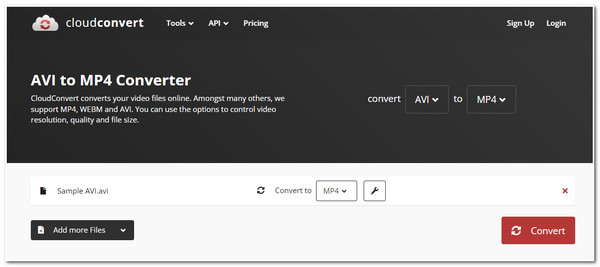
2. 변환
컨버티오 또한 온라인에서 사용할 수 있는 효율적인 AVI 비디오 변환기입니다. 간단한 인터페이스와 기능 덕분에 이 도구는 매우 간단하고 이해하기 쉬운 비디오 변환 기능을 제공합니다. 그 외에도 이 도구는 전자책, 이미지, 문서, 비디오 등과 같은 다른 파일 유형도 지원합니다. 비디오 편집 기능 측면에서 이 도구는 비디오에 수동으로 일부 변경 사항을 적용하는 데 사용할 수 있는 출력 조정 기능을 포함합니다. 이러한 조정 옵션에는 비디오 크기 조정, 품질 옵션, 코덱, 프레임 속도 등이 있습니다. 그러나 이 AVI 변환기는 100MB를 초과하는 AVI 파일을 업로드할 수 없습니다. 계정에 가입하고 업그레이드할 플랜을 선택해야 합니다.
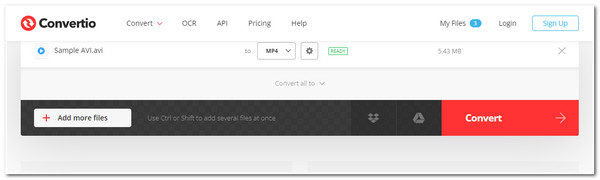
3. 프리컨버트
온라인에서 사용할 수 있는 또 다른 AVI 비디오 변환 도구는 다음과 같습니다. 무료변환. 이 도구는 AVI를 MP4를 포함한 다양한 형식으로 변환할 수 있습니다. 다른 훌륭한 온라인 도구와 마찬가지로 이 도구도 오디오, 이미지, 문서와 같은 다른 파일을 변환하도록 개발되었습니다. 원하는 만큼 AVI 파일을 가져와서 동시에 변환할 수도 있습니다. 원하는 비디오 해상도, 비율, 프레임을 선택하고 비디오를 편집할 수도 있습니다. 이러한 사항에도 불구하고 이 도구는 파일 가져오기에 제한이 있습니다. 도구를 사용하여 1GB가 넘는 파일이 포함된 AVI 파일을 MP4로 변환할 수 없습니다. 하지만 계정에 가입하고 해당 상품 중 하나를 구매하면 확대할 수 있습니다.
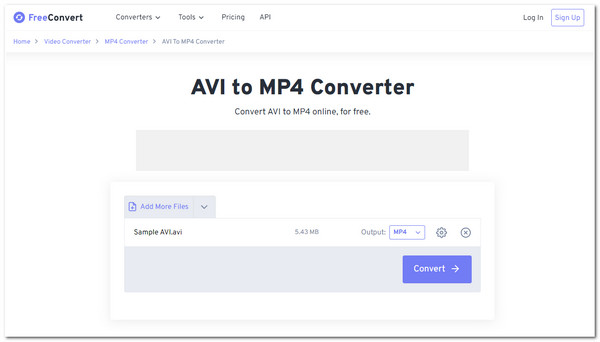
4. 온라인 변환
온라인 변환 AVI 변환기로 사용할 수 있는 효과적인 온라인 변환기이기도 합니다. 간단하지만 이 온라인 도구는 AVI를 MP4로 변환하고 내장된 비디오 편집 기능으로 향상 또는 수정하는 데 필요한 모든 것을 갖추고 있습니다. 이러한 편집 기능에는 비트 전송률 및 프레임 속도 변경, 파일 크기 설정 등이 포함됩니다. 이러한 장점 뒤에는 이 도구가 매우 느리게 수행되고 프로세스를 완료하는 데 많은 시간이 걸립니다.
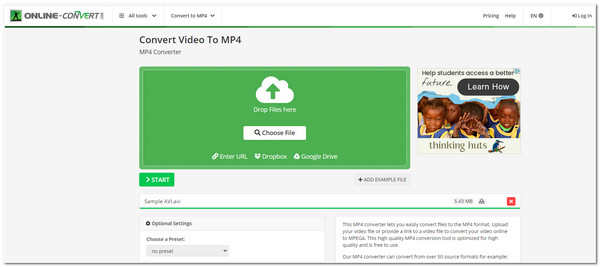
5. 온라인 비디오 컨버터
마지막으로 가장 중요한 것은, 온라인비디오컨버터. 이 AVI 비디오 변환 도구는 매우 간단하며 AVI 파일을 가져오고자 하는 경우 선택할 수 있는 다양한 옵션이 제공됩니다. 이러한 옵션은 링크, 파일 저장소에서 AVI 비디오 파일을 가져오거나 AVI 비디오를 녹화하는 것입니다. 게다가 이 도구는 사용하기 전에 특정 소프트웨어를 설치하거나 계정에 로그인할 필요가 없습니다. 그러나 제한된 AVI 조정 옵션만 지원합니다. 하지만 여전히 온라인 AVI 변환기가 될 수 있는 기능을 갖추고 있습니다.
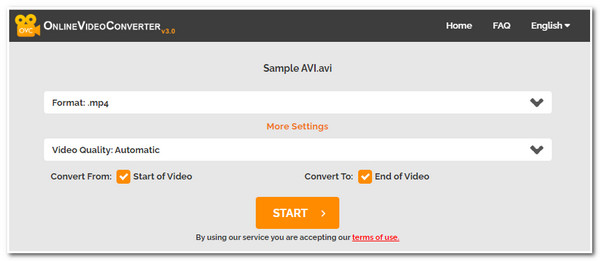
4부. 최고의 AVI 변환기에 대한 FAQ
-
1. AVI에 비해 MP4도 고화질이 있나요?
아니요, AVI는 여전히 MP4보다 훨씬 더 나은 품질을 담고 있습니다. 다른 인기 있는 비디오 포맷과 함께 AVI는 더 나은 미디어 컨테이너로 간주됩니다.
-
2. AVI 압축은 품질에 영향을 미칩니까?
AVI 파일 형식에는 파일 크기를 압축하거나 줄이는 데 도움이 되는 코덱이 포함되어 있지만 훌륭한 품질을 유지합니다. 품질에 영향을 미치지만 그렇게 많지는 않습니다.
-
3. AVI를 더 작은 크기와 높은 품질로 MP4로 변환할 수 있나요?
네, 가능합니다. AVI를 MP4로 변환하면 원래 품질을 유지하면서 파일 크기를 줄일 수 있습니다. 게다가 이 도구의 기능 중 하나는 원래 품질을 유지하면서 비디오 크기를 압축하거나 향상시킬 수도 있습니다.
결론
원하는 변환 요구 사항을 달성하려면 최상의 AVI 변환 도구를 선택하는 것이 필요합니다. 위에서 언급한 도구는 AVI를 MP4, MKV, MOV 등으로 변환할 수 있습니다. 가장 권장되는 도구는 4Easysoft 총 비디오 변환기. 이 도구는 AVI 형식으로 비디오 파일 크기를 줄이고 MP4로 변환하여 출력을 향상시키는 데 최상의 비디오 조정 옵션을 포함합니다. AVI 비디오 변환기로 직접 사용할 수 있는 다른 기능을 확인하세요. 지금 바로 다운로드하여 설치하세요!



